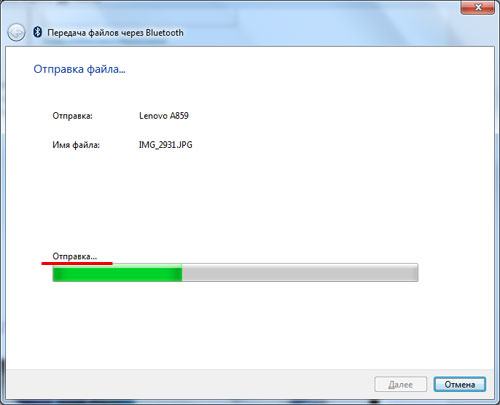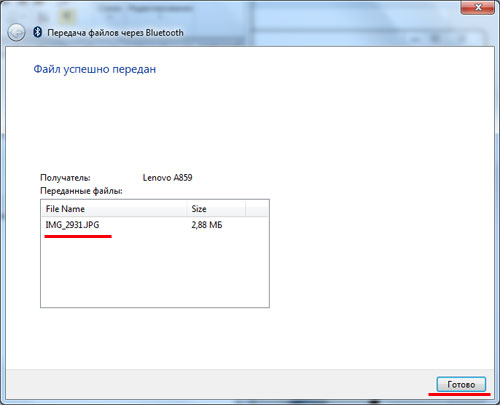Ako zapnúť Bluetooth na notebooku so systémom Windows 7
V modernom svete posielajú súbory a dokumenty medzi notebookom a telefónom alebo tabletom rôznymi spôsobmi. Kábel môžete použiť z nabíjačky, alebo akékoľvek nainštalované ukladanie cloud, ako napríklad Disk Google alebo Dropbox. Ale ak takéto možnosti nie sú vhodné, môžete použiť Bluetooth, ktorý je zabudovaný do takmer všetkých moderných notebookov.
Zapnutie modulu
Povoliť Bluetooth na notebooku so systémom Windows 7 je dostatočne jednoduchý. Spočiatku sa musíte uistiť, že podporuje túto technológiu. Prejdite na ponuku "Štart" a vyberte sekciu "Ovládací panel".
V ovládacom paneli hľadáte položku "Správca zariadení" A kliknite naň.
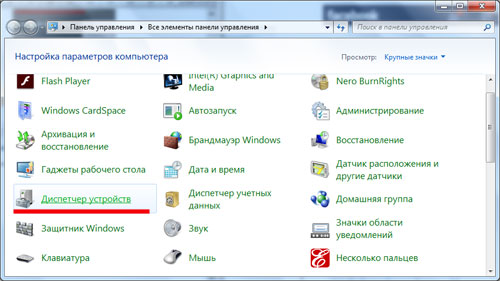
V zozname, ktorý sa otvorí, musíte nájsť "Bluetooth Radio Module". Kliknite pravým tlačidlom myši na model Radio Modulus - Mám tento generický adaptér Bluetooth, môžete sa nazývať inak - a zvoľte "Vlastnosti" zo zoznamu.
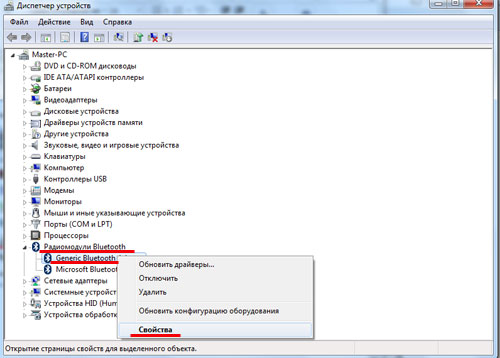
Ďalej prejdite na kartu vodiča. Ak sú ovládače nainštalované - kliknite na tlačidlo "OK" alebo zatvorte okno, ak nie - môžete kliknúť na "Update" alebo ich prevziať z oficiálnej stránky pre váš model notebooku.
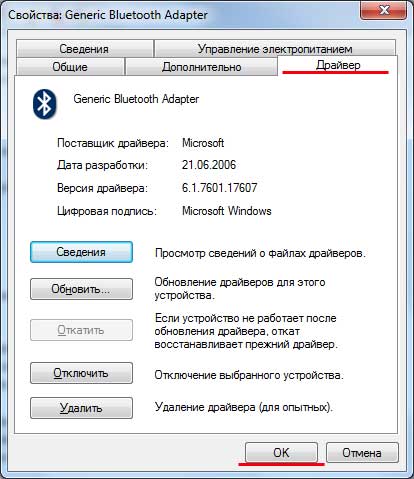
Návrat znova do K. "Ovládacie panely" a vyberte si "Sieťové a spoločné riadenie prístupu".
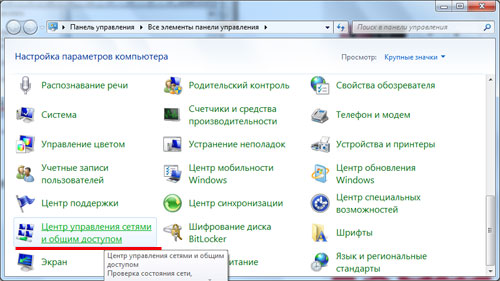
Prejdite na kartu "Zmeniť nastavenie adaptéra".
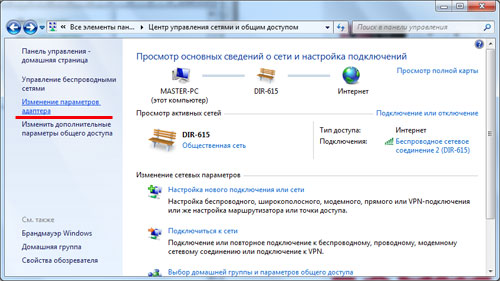
Vyberať "Sieťové pripojenie Bluetooth", Klikneme na tlačidlo pravého myši a vyberte možnosť "Povoliť".
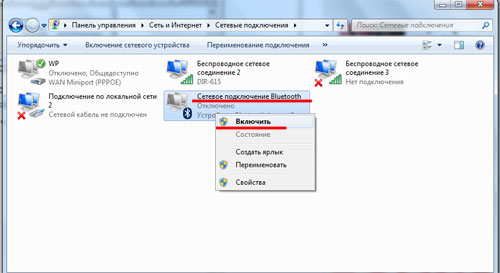
Dovoľte mi, aby som zistil
Teraz zvážte, ako pripojiť notebook na iné zariadenia na Bluetooth. Ak to chcete urobiť, kliknite na malú šípku pomocou ľavého tlačidla myši. Potom zo zoznamu nájdite ikonu Bluetooth a kliknite na IT pravé tlačidlo myši.
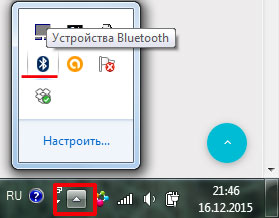
V nasledujúcom menu vyberte položku "Otvorené parametre".
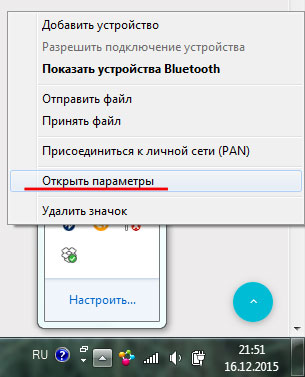
Ak sa chcete pripojiť k notebooku na Bluetooth z tabletu alebo telefónu, musíte povoliť detekciu. Aby sme to urobili, na karte "Parametre" si uvedú naproti "Povoliť zariadenie Bluetooth na zistenie tohto počítača". V časti "Pripojenia" tiež položte kliešte oproti každej položke. Ak chcete, ikona Bluetooth sa zobrazí v oblasti oznámení, nastavíme príslušné políčko.
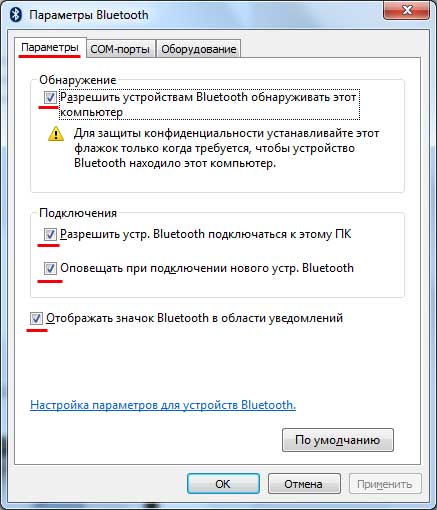
Prejdite na kartu "Zariadenie" a kliknite na tlačidlo "Vlastnosti".
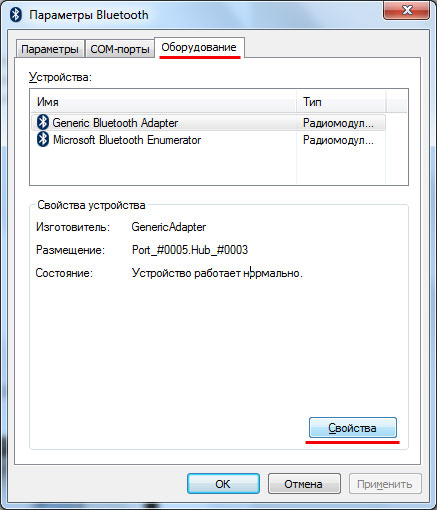
V ďalšom okne sa môžete uistiť, že všetko funguje dobre.
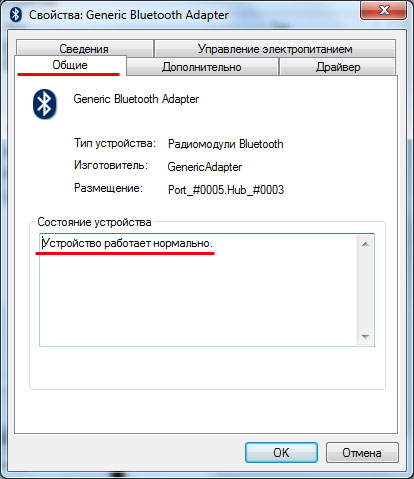
Na karte "Navyše" Môžete zmeniť názov rádiového modulu. Ďalej kliknite na tlačidlo "OK" a zatvorte okno Parametre.
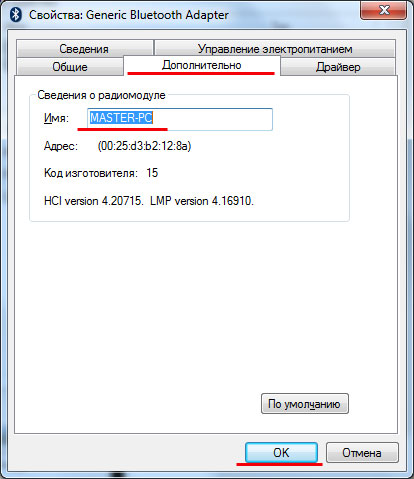
Pridanie nového zariadenia
Teraz musíte pridať smartfón alebo tablet, s ktorým si vymieňate údaje. V Treye stlačte trojuholník, potom ikonu Bluetooth a vyberte si zo zoznamu "Pridať zariadenie".
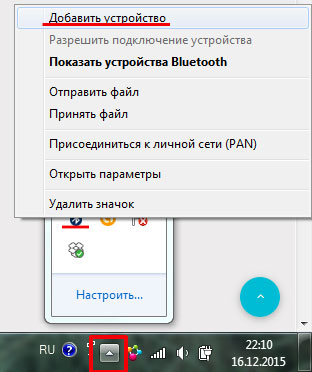
Ďalej sa uistite, že Bluetooth je zapnutý na zariadení, ku ktorému chcete pripojiť notebook. V ďalšom okne sa laptop zobrazí všetky dostupné gadgets, na ktorých je zahrnuté Bluetooth. Nájdite a stlačte "Next".
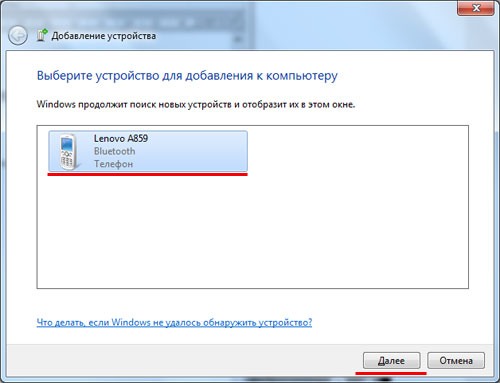
Teraz musíte porovnať kódy na notebooku a zásuvnej smartfóne (v tomto príklade). Ak sa čísla zhodujú - označujeme marker oproti "áno" a kliknite na tlačidlo "Ďalej" a v zariadení, vyberte tlačidlo "Konjugácia".
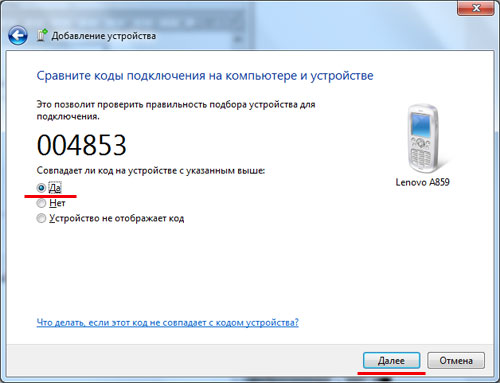
Ak sa všetko stane, objaví sa ďalšie okno. Zavri to.
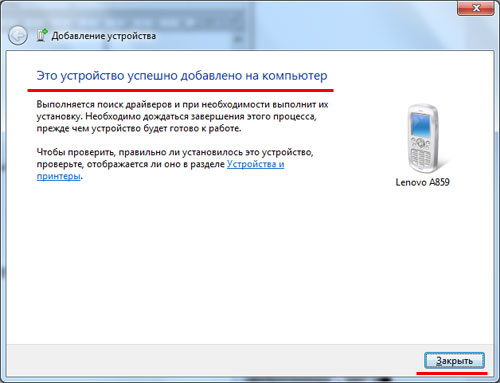
Ako prenášať súbory
Ak chcete súbor odoslať na pripojené zariadenie, znova v zásobníku, kliknite na šípku a vyberte ikonu Bluetooth. Potom kliknite na zoznam "Poslať súbor".
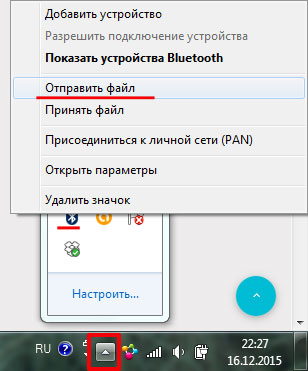
Ďalšie okno obsahuje zoznam všetkých pripojených zariadení do notebooku, mám ich dve. Vyberiem si požadovaný, ktorý práve pridal - a kliknite na tlačidlo "Ďalej".
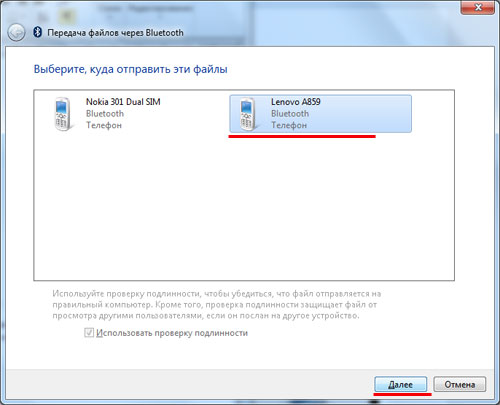
Ďalej musíte vybrať súbory na odosielanie. Kliknite na "Prehľad" a hľadáte potrebný dokument, fotografiu, video atď. A kliknite v okne "Otvoriť". Keď je súbor vybraný - kliknite na tlačidlo "Ďalej".
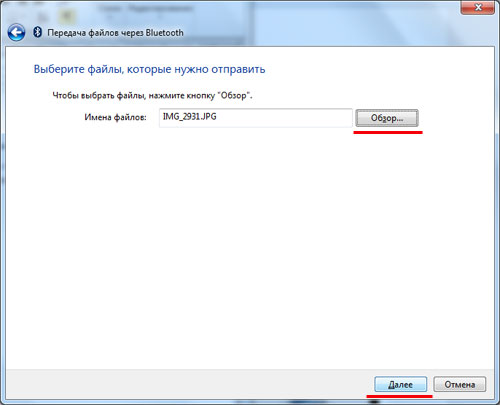
Potom sa súbor odosiela, ak je to potrebné, potvrďte príjem súboru na inom zariadení.